This content has been machine translated dynamically.
Dieser Inhalt ist eine maschinelle Übersetzung, die dynamisch erstellt wurde. (Haftungsausschluss)
Cet article a été traduit automatiquement de manière dynamique. (Clause de non responsabilité)
Este artículo lo ha traducido una máquina de forma dinámica. (Aviso legal)
此内容已经过机器动态翻译。 放弃
このコンテンツは動的に機械翻訳されています。免責事項
이 콘텐츠는 동적으로 기계 번역되었습니다. 책임 부인
Este texto foi traduzido automaticamente. (Aviso legal)
Questo contenuto è stato tradotto dinamicamente con traduzione automatica.(Esclusione di responsabilità))
This article has been machine translated.
Dieser Artikel wurde maschinell übersetzt. (Haftungsausschluss)
Ce article a été traduit automatiquement. (Clause de non responsabilité)
Este artículo ha sido traducido automáticamente. (Aviso legal)
この記事は機械翻訳されています.免責事項
이 기사는 기계 번역되었습니다.책임 부인
Este artigo foi traduzido automaticamente.(Aviso legal)
这篇文章已经过机器翻译.放弃
Questo articolo è stato tradotto automaticamente.(Esclusione di responsabilità))
Translation failed!
ユースケース:アプリへのアクセスを選択的に許可するアクセスポリシーを設定する
組織によっては、セキュリティ上、またはそのほかの理由から、Webメールやソーシャルネットワークサイトへのアクセスをポリシーとして制限することがあります。その場合の構成には、[Filter website categories]で[strict preset](厳密)を選択します。[Strict Preset]に設定すると、セキュリティ保護されていないWebサイトや悪意のあるWebサイトにアクセスするリスクを最小限に抑えることができます。エンドユーザーは、引き続きリスクの低いWebサイトにアクセスできます。
組織のポリシーで厳密な事前設定が義務付けられているが、生産性に関連しないがソーシャルインタラクションに必要なアプリへの選択的アクセスを許可する場合は、次の手順に従ってCitrix Secure Private Accessサービスで設定を構成します。次の構成では、厳密なプリセットが選択されていますが、Facebookグループへのアクセスが許可され、Instagramへのアクセスが安全なブラウザを介して行われるようにカスタマイズされています。
-
Citrix Cloudにログオンします。
-
Citrix Secure Private Access タイルで、「 管理」をクリックします。
-
[Configure Content Access] をクリックします。
![[Configure Content Access]](/en-us/citrix-secure-private-access/media/secure-workspace-access-configure-content-access.png)
-
[Filter website categories] を有効にします。
![[Filter website categories]の有効化](/en-us/citrix-secure-private-access/media/secure-workspace-access-enable-website-categories-filtering.png)
-
[Strict Preset] を選択します。
![[Strict Preset]](/en-us/citrix-secure-private-access/media/secure-workspace-access-strict-preset-setting.png)
-
[allowed categories]セクションで [Add] をクリックします。[Add Categories] で [Facebook Groups] を選択します。[追加] をクリックします。
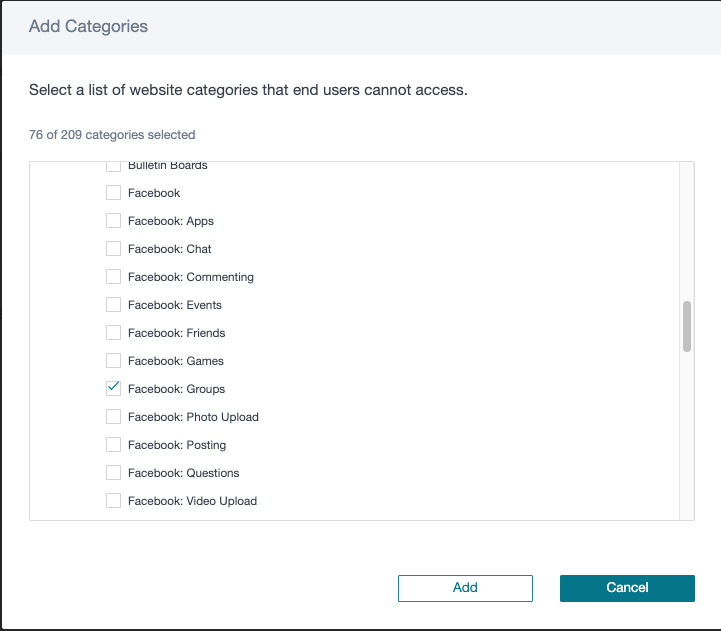
-
[redirected to secure browser categories]セクションで [Add] をクリックします。[Add Categories] で [Instagram] を選択します。[追加] をクリックします。
![[Instagram]をリダイレクトカテゴリとして選択する](/en-us/citrix-secure-private-access/media/secure-workspace-access-redirect-instagram-category.png)
-
設定したカテゴリが、許可およびリダイレクトの各セクションに表示されます。[保存] をクリックします。
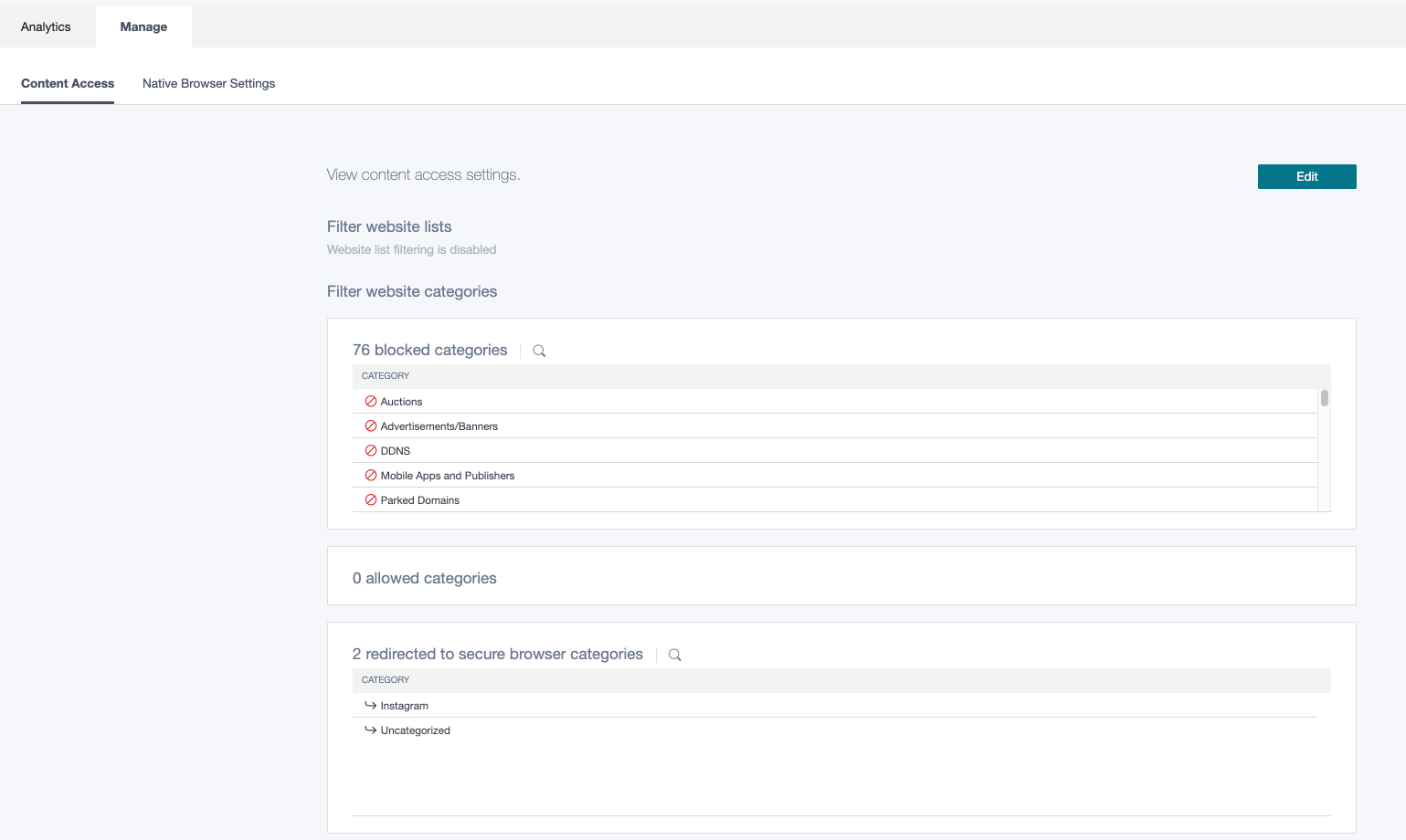
検証
構成を検証するために、シングルサインオンを無効にしてhttps://www.google.comのSaaSアプリを公開し、一部のユーザーにこのアプリを利用させることができます。
- Citrix Workspaceアプリ(またはWeb向けCitrix Workspace)からSaaSアプリを起動します。
- アプリが開いたら、Facebook を検索し、検索で返されたリンクをクリックします。アプリの起動を確認する必要があります。
- Instagramを検索し、検索で返されたリンクをクリックします。安全なブラウザでアプリの起動を確認する必要があります。
- ブロックするカテゴリに分類されている任意のURLを検索し、返されたリンクをクリックします。アクセスが拒否される必要があります。
共有
共有
この記事の概要
This Preview product documentation is Citrix Confidential.
You agree to hold this documentation confidential pursuant to the terms of your Citrix Beta/Tech Preview Agreement.
The development, release and timing of any features or functionality described in the Preview documentation remains at our sole discretion and are subject to change without notice or consultation.
The documentation is for informational purposes only and is not a commitment, promise or legal obligation to deliver any material, code or functionality and should not be relied upon in making Citrix product purchase decisions.
If you do not agree, select I DO NOT AGREE to exit.